
Ši programinė įranga ištaisys įprastas kompiuterio klaidas, apsaugos jus nuo failų praradimo, kenkėjiškų programų, aparatūros gedimų ir optimizuos jūsų kompiuterį, kad jis būtų maksimaliai efektyvus. Išspręskite kompiuterio problemas ir pašalinkite virusus dabar atlikdami 3 paprastus veiksmus:
- Atsisiųskite „Restoro“ kompiuterio taisymo įrankį pateikiamas kartu su patentuotomis technologijomis (galima įsigyti patentą čia).
- Spustelėkite Paleiskite nuskaitymą rasti „Windows“ problemų, kurios gali sukelti kompiuterio problemų.
- Spustelėkite Taisyti viską išspręsti problemas, turinčias įtakos jūsų kompiuterio saugumui ir našumui
- „Restoro“ atsisiuntė 0 skaitytojų šį mėnesį.
Jei tavo projektorius nieko nerodo po elektros energijos tiekimo nutraukimo ar įprasto iš naujo paleidimo, taip gali būti dėl daugelio priežasčių. Dažniausiai problema gali kilti dėl projektoriaus ir šaltinio įrenginio ryšio, tačiau priežastis gali būti daugiau, kaip pranešė vartotojai „Reddit“ bendruomenės forume.
Pateikiame jums išsamų trikčių šalinimo sąrašą, kuris padės jums tinkamai išspręsti šią problemą. Patikrinkite juos žemiau.
Projektoriaus ekranas nebebus rodomas po to, kai bus paleista iš naujo / nutrūkus maitinimo šaltiniui
1. Išspręskite projektoriaus jungtį

- Įsitikinkite, kad projektoriaus objektyvo dangtelis yra atidarytas iki galo. Tai labai akivaizdus, tačiau dažniausiai pasitaikantis klausimas.
- Jei projektoriaus nuotolinio valdymo pultelyje yra A / V nutildymo mygtukas, patikrinkite, ar vaizdas ir vaizdo įrašas nutildyti. Paspauskite nutildymo mygtuką ir patikrinkite dar kartą.
- Patikrinkite, ar jūsų kompiuteris veikia laukimo ar miego režimu. Taip pat galite pakeisti savo kompiuterio miego režimo ciklą, jei jis eina miegoti, net kai įjungtas projektorius.
- Dar kartą patikrinkite laidus ir įsitikinkite, kad jie tvirtai prijungti ir ar maitinimas įjungtas projektoriui ir prijungtam šaltinio įrenginiui (jūsų kompiuteriui).
- Paspauskite projektoriaus mygtuką „Menu“ ir patikrinkite, ar pasirodo meniu. Jei pasirodys meniu, problema gali būti susijusi su šaltinio įrenginiu.
- Norėdami patikrinti, ar problema kyla dėl energijos taupymo režimo, sureguliuokite ryškumo nustatymus arba pasirinkite Normal Power Consumation (Normalus energijos suvartojimas).
- Patikrinkite signalo meniu nustatymus ir įsitikinkite, kad dabartinio vaizdo šaltinio konfigūracija yra teisinga.
- Įsitikinkite, kad Žinutės yra nustatytas į Įjungta viduje konors Ekranas parametrus.
- Paspausdami mygtuką įsitikinkite, kad projektorius atrakintas.
- Pabandykite išjungti „Windows DirectX“, jei šaltinio įrenginio programa naudoja „DirectX“.
- Pabandykite iš naujo nustatyti projektoriaus nustatymus pagal gamyklinius nustatymus naudodami meniu Atstatyti.
Reikia daugiau idėjų, kaip sutvarkyti projektoriaus ekraną? Peržiūrėkite šį vadovą.
2. Patikrinkite lemputę

- Viršutiniam projektoriui ir skaitmeniniam projektoriui reikalinga lempa, kad būtų sukurtas vaizdas vaizdui rodyti.
- Svarbu periodiškai valyti projektoriaus lemputę / lempą, kad projekcija būtų švari. Tačiau jei projektorius pasibaigė nurodytomis valandomis, gali tekti pakeisti lempą ir toliau naudoti projektorių.
- Patikrinkite, ar projektoriaus šviesos dioduose nėra lemputės būsenos įspėjimo, ar reikia pakeisti lemputę.
3. Patikrinkite projektoriaus / šaltinio ekrano skiriamąją gebą
- Savo šaltinio įrenginyje (kompiuteryje) įsitikinkite, kad ekrano skiriamoji geba nustatyta į tą, kurią palaiko projektorius.
- Spustelėkite Pradėti ir pasirinkite Nustatymai.
- Eiti į Sistema> Ekranas.
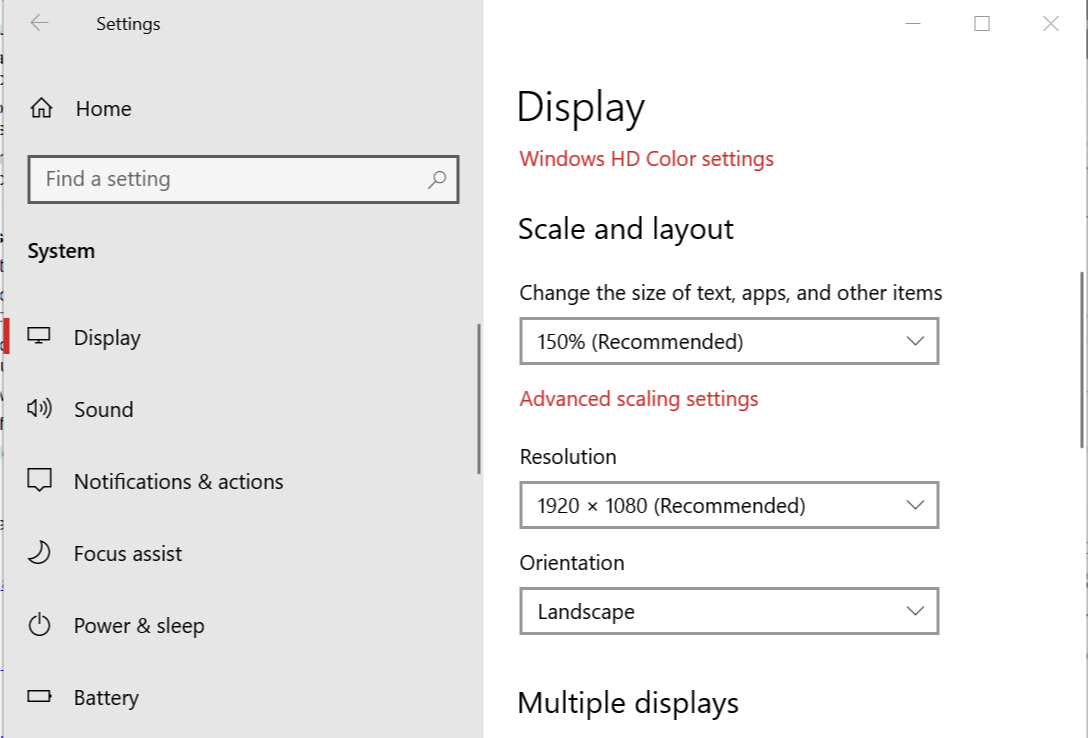
- Pagal "Ekranas ir išdėstymas“, Nustatykite ekrano skiriamąją gebą į savo projektoriaus raišką.
- Jei reikia, dar kartą pakeiskite ekrano skiriamąją gebą.
Susijusios istorijos, kurios jums gali patikti:
- NUSTATYTI: Ekranas neveikia po „Windows 10“ balandžio naujinimo
- Išspręsta: Nepavyko parodyti VGA projektoriui sistemoje „Windows 10“
- Klaida „Vaizdas nesuderinamas“ neleidžia „Windows 10“
 Vis dar kyla problemų?Ištaisykite juos naudodami šį įrankį:
Vis dar kyla problemų?Ištaisykite juos naudodami šį įrankį:
- Atsisiųskite šį kompiuterio taisymo įrankį įvertintas puikiai „TrustPilot.com“ (atsisiuntimas prasideda šiame puslapyje).
- Spustelėkite Paleiskite nuskaitymą rasti „Windows“ problemų, kurios gali sukelti kompiuterio problemų.
- Spustelėkite Taisyti viską išspręsti patentuotų technologijų problemas (Išskirtinė nuolaida mūsų skaitytojams).
„Restoro“ atsisiuntė 0 skaitytojų šį mėnesį.


